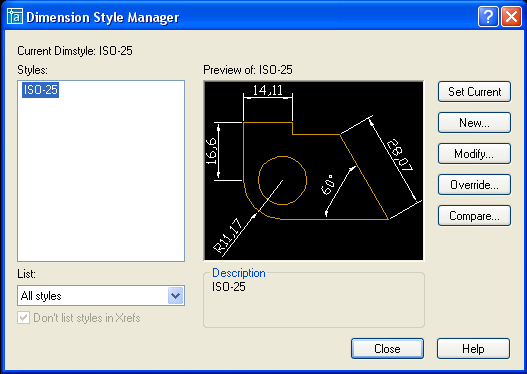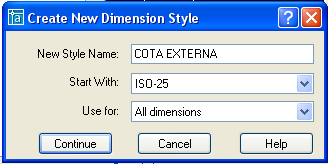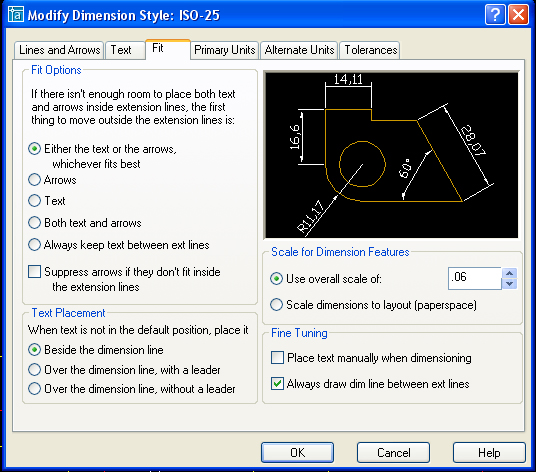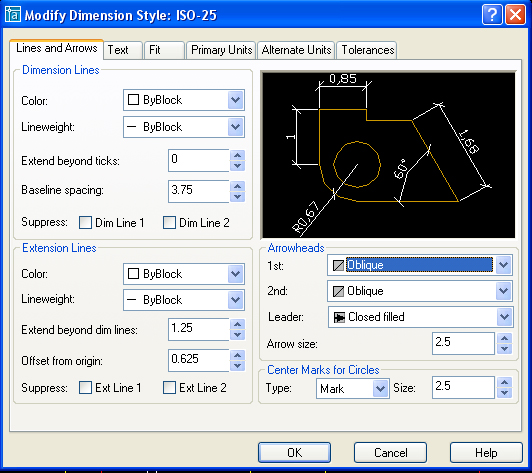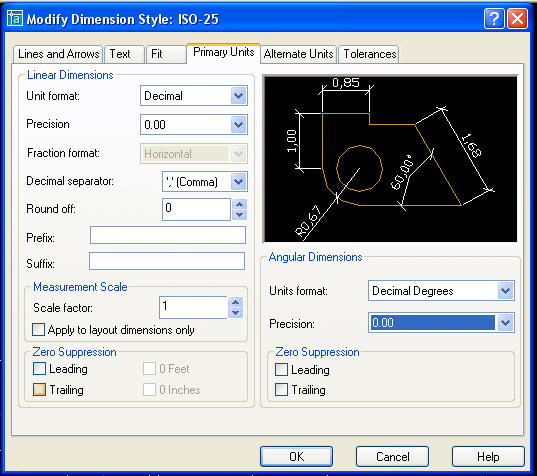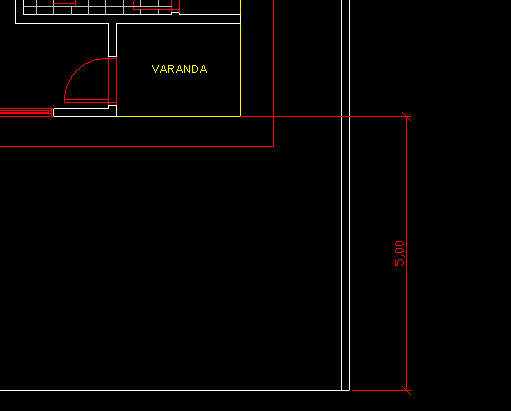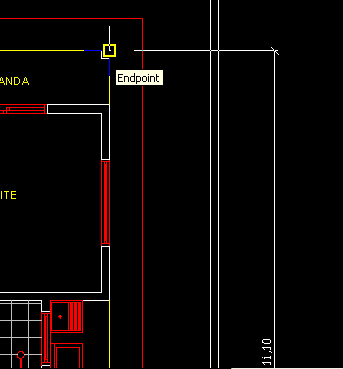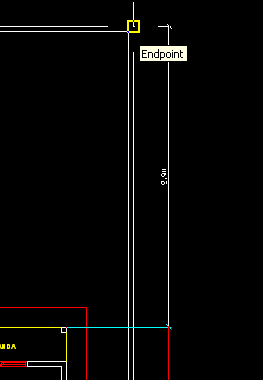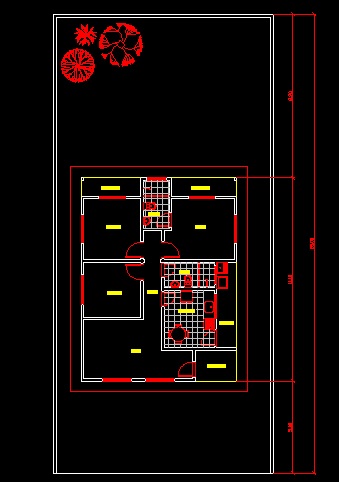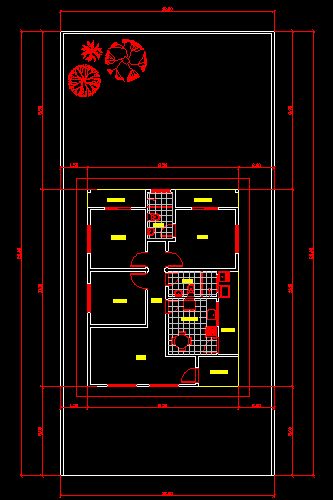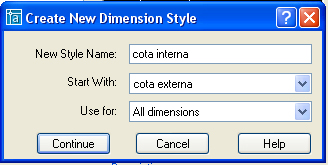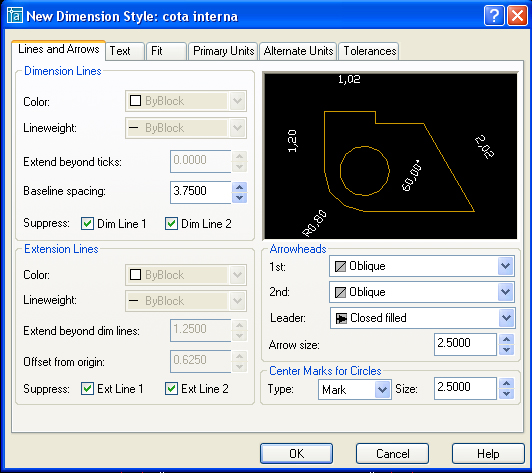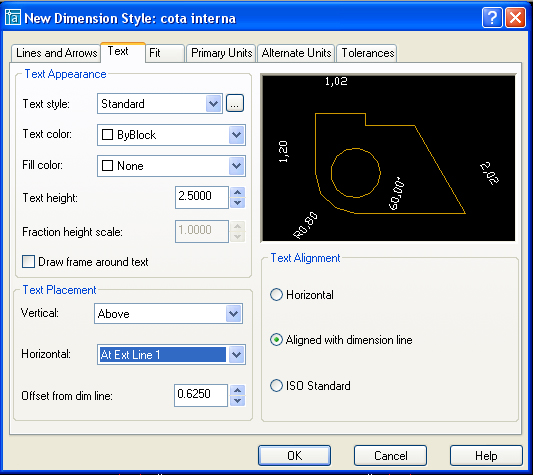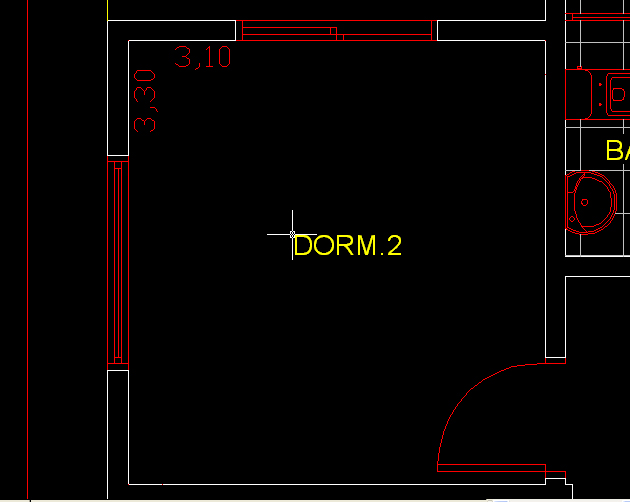|
Tutorial da aula do dia 03/05/10
I - Cotas
-
Antes de cotar o
desenho será preciso configurar o estilo de cota, ajustando por
exemplo o tamanho do texto, tipo de seta e outros parâmetros.
-
Para isso vá ao
menu FORMAT e clique na opção DIMENSION STYLE.
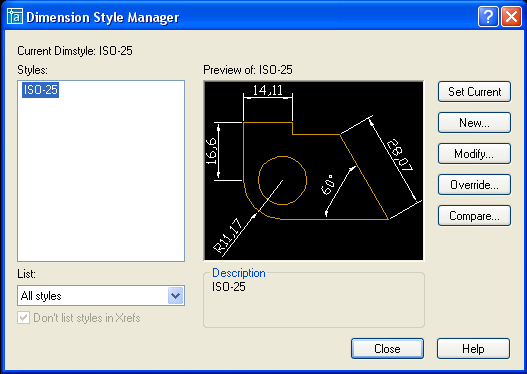
-
O AutoCAD já
possui um estilo de cota, que é o ISO-25, que sua configuração
são preparadas para cotar desenhos onde as unidades de telas são
em milímetros. Como estamos chamando as unidades de tela de
metros precisamos ajustar os valores dos tamanhos dos objetos da
cota (linhas,texto,setas..).
-
Clique no botão
New para criar um novo estilo, coloque o nome deste estilo de
COTA EXTERNA. A opção Start With deve ficar ISO-25 (inicialmente
as configurações serão da ISO-25, e você poderá modificá-las). A
opção USE FOR deve ser ALL DIMENSIONS (pois usaremos o estilo de
cota para todo tipo de dimensões como lineares, raios, angulos...).
Em seguida clique no botão CONTINUE para que agora você
possa alterar as configurações.
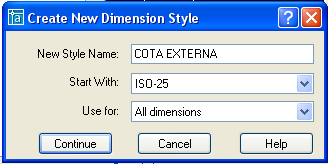
-
Agora clique no
menu FIT da caixa de diálogo de configuração do estilo de cota.
No campo USE OVERALL SCALE OF, digite o valor 0.06. Isso fará
com que as dimensões dos objetos das cotas fiquem menores,
ajustando-os para se cotar as unidades de telas em metros.
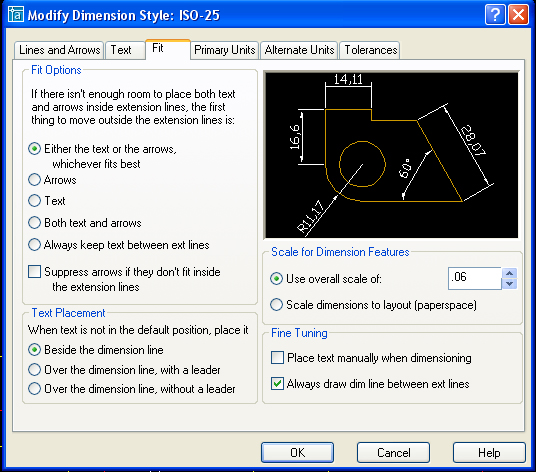
-
agora clique no
menu LINES AND ARROWS, para configurar o tipo de seta da cota.
No campo ARROWHEADS, 1st: selecione a opção OBLIQUE. Isso
modificará a seta para um traço inclinado, mais adequado para
cotar desenhos arquitetônicos.
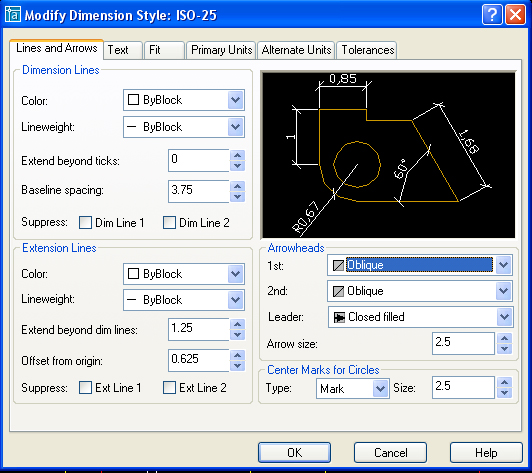
-
Clique no menu
PRIMARY UNITS e no campo ZERO SUPPRESSION desligue a opção
TRAILING, isso fará com que se coloque o zero depois da vírgula
quando o valor cotado for um número inteiro). No campo ANGULAR
DIMENSIONS, opção PRECISION:, ALTERE PARA 0.00, para quando se
cotar ângulos, o valor tenha duas casas decimais de precisão.
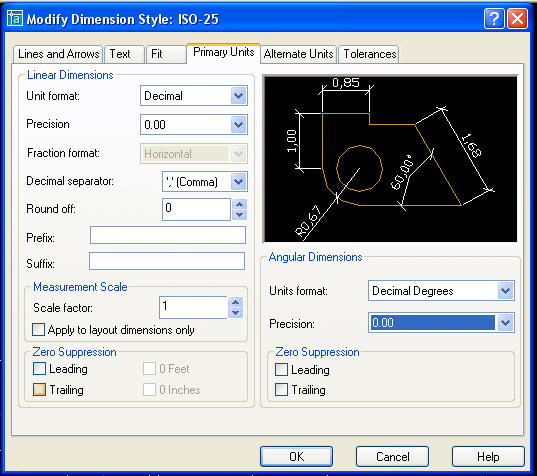
-
Para finalizar
clique no botão OK, e m seguida no botão SET CURRENT para
colocar o Estilo COTA EXTERNA como estilo de cota atual.Clique
no BOTÃO CLOSE para encerrar a configuração.
-
Crie um layer
para as cotas (FORMAT/LAYER/NEW), com a cor vermelha, e
espessura 0.13. Coloque este layer ativo para fazer as cotas.
-
Para começar a
cotar, vá ao menu DIMENSION, opção LINEAR e clique nos dois
pontos que pretende cotar a distância entre eles e clique onde
você quer que fique a linha de cota, comece pelo lado direito da
residência, cotando a distância entre o muro e a varanda como na
figura abaixo.
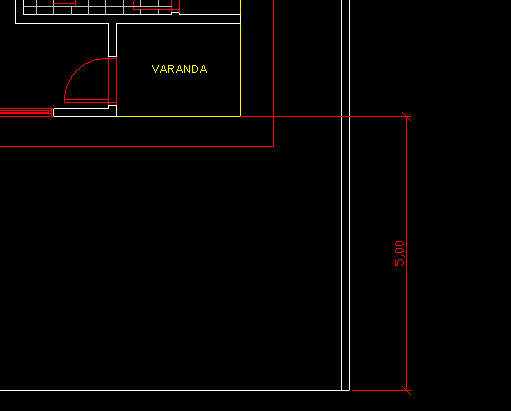
-
Para continuar
cotando a lateral, e com a cota alinhada com a primeira
que você acabou de fazer, vá ao menu DIMENSION, opção continue e
clique no ponto final da casa (varanda dos fundos).
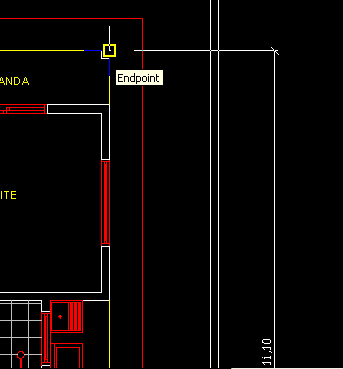
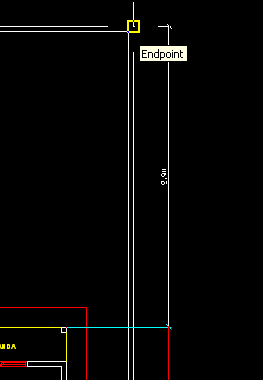
-
Agora para cotar
toda a lateral, volte ao menu DIMENSION, opção LINEAR, aperte a
tecla ENTER (isso fará com que você cote um objeto inteiro sem
precisar clicar em dois pontos, inicial e final). Selecione a
linha externa do muro e posicione a cota.
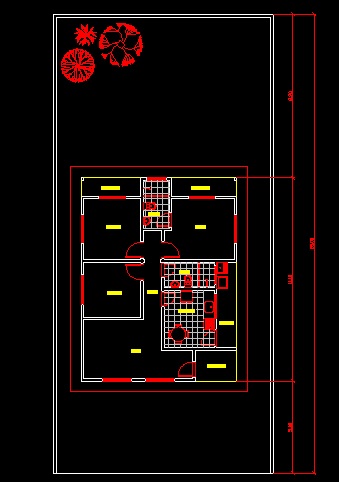
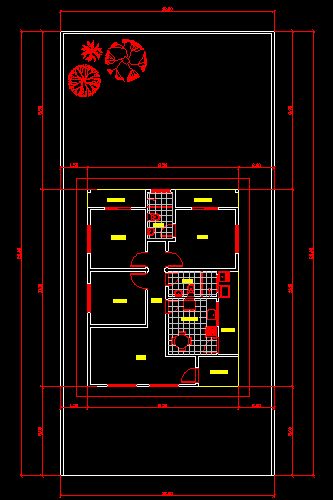
-
Para fazer as
cotas interas, criaremos um novo estilo de cota, onde não
teremos mais as linhas, somente aparecerá o valor da distância.
-
Vá ao menu FORMAT,
opção DIMENSION STYLE, clique no botão NEW para criar um novo
estilo, coloque o nome deste estilo de COTA INTERNA. A opção
Start With deve ficar cota externa (inicialmente as
configurações serão da cota externa, e você poderá modificá-las,
retirando as linhas de cotas). A opção USE FOR deve ser ALL
DIMENSIONS. Em seguida clique no botão CONTINUE para que
agora você possa alterar as configurações.
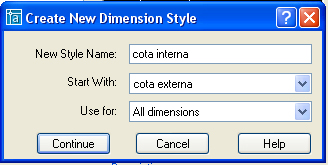
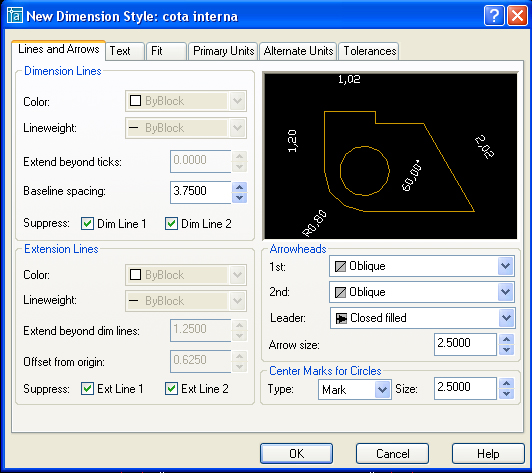
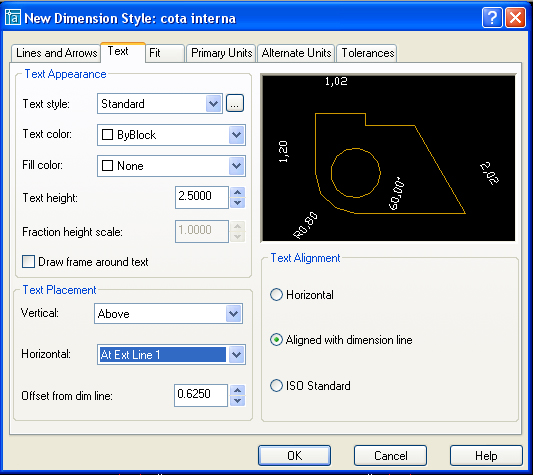
-
Clique no botão
OK e depois no botão SET CURRENT, para colocar o estilo de cota
interna ativo. Clique no BOTÃO CLOSE para encerrar a
configuração.
-
Vá o menu
DIMENSIO LINEAR e cote as dimensões internas conforme a planta
entregue em sala.
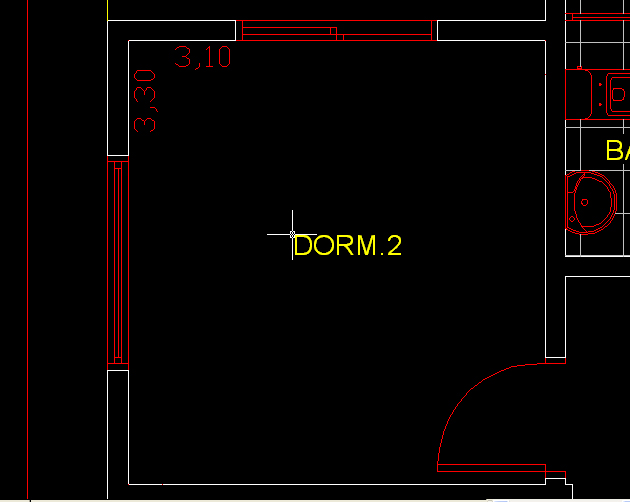
|